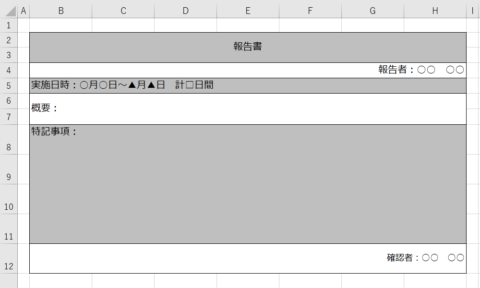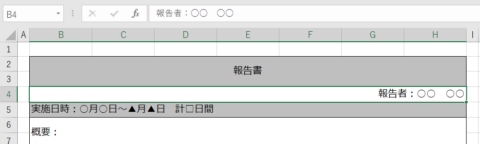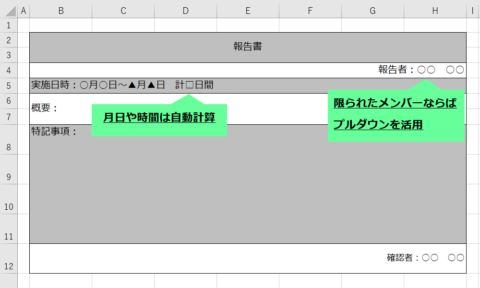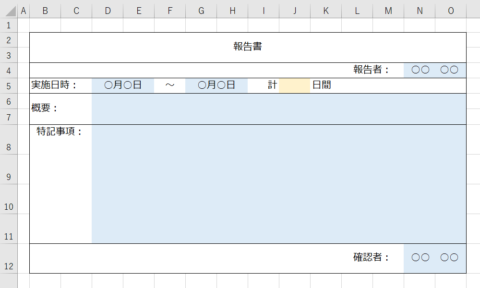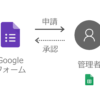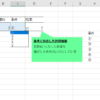仕事や学校のレポートなど、エクセルを使って書類を作成する場面があります。いざ入力しようとするとき、セルの設定がめちゃくちゃだとやる気が無くなる人もいるでしょう。
管理者や入力用のシートを配布する立場なら、ぜひユーザーに使いやすいシートの作成方法を把握して欲しいものです。基本のポイントさえ理解できれば、グループ全体の生産性が向上できます。
ここではサンプルで報告書のNG例を用意してみました。もしNG例と似たようなテンプレを作っていたらすぐに修正しましょう!
成功のポイントはユーザーの入力しやすさを考え抜いた準備!
入力項目が無駄に多かったり、入力してレイアウトが変わってしまうのは言語道断です。入力する立場になって、いかに手間をかけずに書類作成できるかを考えることが重要です!
入力しにくい具体的な例を見てみましょう。
セルを結合して大枠のみで構成されてます。構成を見やすくするためにセルごとに色分けしてみました。
入力部に無駄な情報を含めない
同じセルに、題目と内容を記述するパターンです。
- 「報告者:○○ ○○」とセル内に記述が連続している
改善策
- 題目と内容を切り分ける
全角スペースなど間隔をあけて作ったテンプレも見かけますが、入力したらすぐにレイアウトが崩れます。題目と内容(入力する場所)は最低限切り分けましょう。
入力の項目数をしっかり絞る
入力してもらう項目数を本当に必要な情報のみにソートしてあるかです。例えば日付の計算など自動入力できる工夫を考えましょう。
- 入力の手間を省く工夫がほぼ無い
改善策
- 報告者などプルダウンを活用
- 時間など自動計算できる項目はあらかじめ関数で補う
定型の内容ならばリストを使ってプルダウンを使うことも有効です。プルダウンの場合分けはこちらが参考になります。
簡単な改善でも効果は大きい
必要なデータをセルを別々に入力することでデータ整理やまとめのときに手間が省けます。簡単な改善をした例を示します。
水色が入力して欲しい部分で、黄色は自動計算で出力します。もし自分が使っているシートを色分けしてもしセルが連続していたら要注意です。
データ集計が目的ならグーグルフォームの代用も有効
エクセルを使う場合、セルに入力してもらう内容を必要情報に絞ればデータベース化するときに便利です。直接データを集計することが目的でエクセルにこだわらなければグーグルフォームを利用することも推奨です。
もしグーグルフォームを使うならスプレッドシートと連携することで自動的にデータを蓄積できます。こちらは申請用の一連のシステム作成を紹介した記事です。
まとめ
エクセルで報告書などを作るときの注意点をまとめました。どんな資料を作るときも印刷や見せるレイアウトだけでなく実際に入力する立場になって考えることが大事です。成功のポイントはシンプルに2つです。
- 入力セルには何も含めず独立させる
- 自動連携(計算)できるものは徹底的に潰す
意識して書類を作れば周囲も期待に応えてくれるはずです。是非素敵なテンプレートを用意して下さい。